使用virt-install安装KVM guest虚拟机在Ubuntu 8.10服务器上
版本1.0
作者:Falko Timme
与virt-manager不同,virt-install是一个命令行工具,允许您在无头服务器上创建KVM guest虚拟机。 你可以问自己:“但是我可以使用vmbuilder来做到这一点,为什么需要virt-install? virt-install和vmbuilder之间的区别在于,vmbuilder用于创建基于Ubuntu的客户端,而virt-install则可以在客户端安装各种操作系统(例如Linux,Windows,Solaris,FreeBSD,OpenBSD)和发行版像virt-manager。 本文介绍如何在Ubuntu 8.10 KVM服务器上使用它。
我不会保证这将为您工作!
1初步说明
我假设已经安装了KVM(例如,如图所示: 使用Ubuntu 8.10上的KVM进行虚拟化 )。 我的KVM主机的IP地址为192.168.0.100 。
本教程将介绍如何安装CentOS 5.2 guest虚拟机。
我们还需要一个Ubuntu 8.10桌面,以便我们可以连接到我们的KVM客户端的图形控制台。 桌面是否安装在Ubuntu 8.10 KVM服务器或远程系统上无关紧要。
2安装virt-install
打开终端并安装virt-install:
sudo apt-get install python-virtinst
3安装virt-viewer或virt-manager在您的Ubuntu 8.10桌面上
我们需要一种连接到我们的客人的图形控制台的方法 - 我们可以使用virt-viewer或virt-manager( 有关使用Virt-Manager的KVM访客管理在Ubuntu 8.10中 )。 我假设你使用的是Ubuntu 8.10桌面(如果桌面是安装在Ubuntu 8.10 KVM服务器上的远程桌面,这并不重要)!
如果要使用virt-viewer,请运行
sudo apt-get install virt-viewer
如果要使用virt-manager,请运行
sudo apt-get install virt-manager
4创建CentOS 5.2访客
看一眼
man virt-install
学习如何使用它。
要以名称vm10,512MB RAM,两个虚拟CPU和磁盘映像〜/ vm10.qcow2 (大小为12GB)创建CentOS 5.2 guest虚拟机(桥接模式),请将CentOS DVD插入CD驱动器,跑
sudo virt-install --connect qemu:///system -n vm10 -r 512 --vcpus=2 -f ~/vm10.qcow2 -s 12 -c /dev/cdrom --vnc --noautoconsole --os-type linux --accelerate --network=bridge:br0 --hvm
当然,您也可以创建CentOS DVD的ISO映像...
sudo dd if=/dev/cdrom of=~/CentOS-5.2-x86_64-bin-DVD.iso
...并在virt-install命令中使用ISO映像:
sudo virt-install --connect qemu:///system -n vm10 -r 512 --vcpus=2 -f ~/vm10.qcow2 -s 12 -c ~/CentOS-5.2-x86_64-bin-DVD.iso --vnc --noautoconsole --os-type linux --accelerate --network=bridge:br0 --hvm
(我已经省略了--os-variant = centos5开关,因为virt-install抱怨说它不知道操作系统变体centos5 ,尽管手册页面还有其他内容,无论如何,安装工作完美无缺,即使没有开关。)
5连接到访客
KVM客户端现在将从CentOS 5.2 DVD启动并启动图形化CentOS安装程序,这就是为什么我们需要连接到访客的图形控制台。 您可以使用virt-manager来完成此任务(请参阅使用Ubuntu 8.10上的Virt-Manager进行KVM访客管理 )或者使用virt-viewer。 我将展示如何用virt-viewer来做到这一点。
如果在KVM服务器上安装了virt-viewer,则可以运行
sudo virt-viewer vm10
如果在远程Ubuntu桌面上安装virt-viewer,请运行
sudo virt-viewer --connect qemu+ssh://root@192.168.0.100/system vm10
(将192.168.0.100替换为KVM主机的IP地址或主机名,请注意,必须在KVM主机上启用root帐户,并且必须在KVM主机上启用root登录。要启用Ubuntu上的根登录系统运行
sudo passwd root
要检查root登录是否允许,请检查/ etc / ssh / sshd_config中的指令PermitRootLogin - 之后可能需要重新启动SSH守护程序。 )
您现在应该连接到guest虚拟机的图形化控制台,并查看CentOS安装程序:
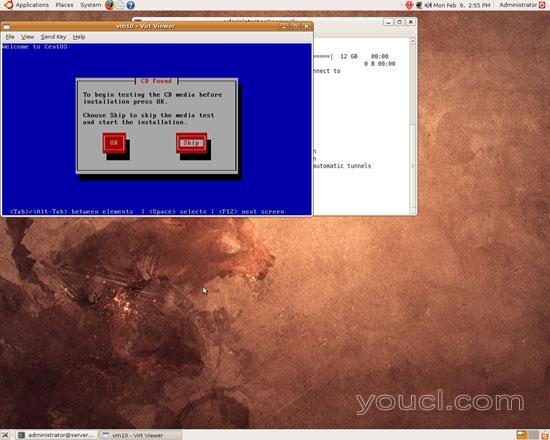
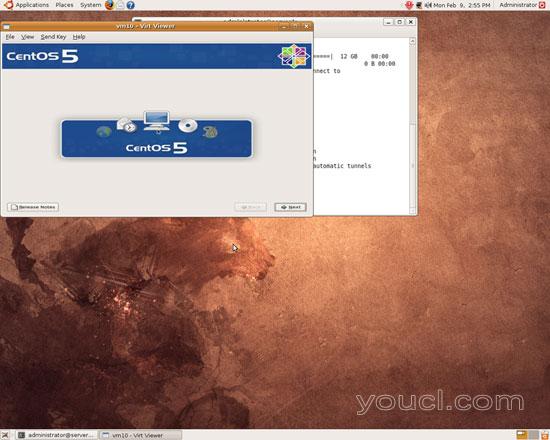
现在安装CentOS,就像在通常的物理系统上一样。 请注意,在安装结束时,CentOS系统需要重新启动。 然后,客人将停止,所以您需要重新启动它,无论是使用virt-manager还是像KVM主机的命令行一样:
sudo virsh --connect qemu:///system
start vm10
quit
之后,您可以使用virt-viewer或virt-manager再次连接到guest虚拟机,并完成安装。
6克隆客人
python-virtinst包带有第二个工具, virt-clone ,可以让您克隆客户端 。 要克隆vm10并使用磁盘映像〜/ vm11.qcow2命名克隆vm11 ,您只需运行
sudo virt-clone --connect qemu:///system -o vm10 -n vm11 -f ~/vm11.qcow2
之后,您可以使用virt-manager启动vm11或像这样...
sudo virsh --connect qemu:///system
start vm11
quit
...并使用virt-manager或virt-viewer连接到它。
7链接
- KVM(Ubuntu社区文档): https : //help.ubuntu.com/community/KVM
- Ubuntu: http : //www.ubuntu.com/








